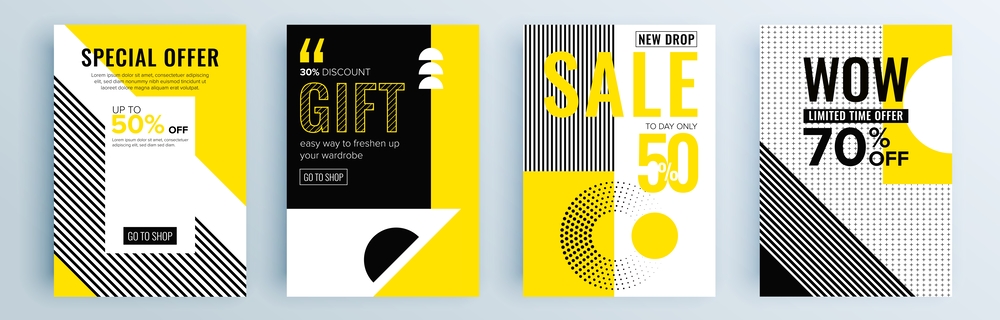
「チラシをパワーポイントで作れるの……?」
「急にチラシを作る必要が出てきた……」と悩んではいませんか?
完全な初心者でも簡単にチラシを作れる方法があれば、今すぐにでも試したいですよね。
実際のところパワーポイントを使えば、簡単にチラシが作れます!
なぜならパワーポイントには、誰でも無料で使えるテンプレートが豊富だからです。パワーポイントの無料テンプレートは2000種類以上あり、どれもプロが作ったものと遜色ないくらいクオリティーが高くなっています。
たとえば以下のチラシは、実際に無料テンプレートを用いて作ったものです。

パワーポイントのテンプレートを利用すれば、このように質の高いチラシが簡単に作れるんです。
そこで今回は、パワーポイントの無料テンプレートを活用してチラシを作成する方法を解説します。
また「テンプレートってどうやって選べばいいの……?」と思う方のために、無料テンプレートの参考サイトもまとめて紹介しますね。
本記事を読めば、どのテンプレートを選択すべきか迷わず、すぐにチラシの作成へ着手することが可能です。
「今すぐ簡単に反響の得られるチラシを作りたい!」という人は、ぜひ参考にしてください。
目次
1. テンプレートを使えばパワーポイントで簡単にチラシが作れる

パワーポイントのテンプレートを活用すれば、初心者でも簡単にチラシを作ることが可能です。
パワーポイントは、
- 図形の操作に向いているツールである
- 無料テンプレートが2000種類以上ある
という特徴を持っているため、チラシの作成に適しています。
以下のチラシは、実際に無料で利用できるテンプレートの一例です。

出典:パワポン

出典:パワポン

出典:ASOBO DESIGN
これを見るだけでも、パワーポイントのテンプレートはとても質の高いものだとわかりますよね。
無料テンプレートを使って文字や色、配置などを自分の好きなように変更すれば、デザインの知識がなくても簡単にチラシが完成します。
2. テンプレートを使って初心者でも簡単にパワーポイントでチラシを作る方法

では実際にパワーポイントの無料テンプレートを使って、チラシを作成する手順を6つのステップに分けてお伝えします。
これを見れば今すぐチラシが作成することが可能です。さっそく見ていきましょう。
2-1. パワーポイントの無料テンプレートを選択する
まず初めに、チラシに使うパワーポイントのテンプレートを選択しましょう。
テンプレートはパワーポイントのソフトにデフォルトで入っているものか、素材サイトからダウンロードしたものから選択ができますが、よりクオリティーの高いチラシを作るなら素材サイトからダウンロードしたテンプレートを利用しましょう。
なぜなら、素材サイトのテンプレートには以下2つのメリットがあるからです。
- 素材サイトの方がテンプレートの数が多い
- デザインのクオリティーが高い
今回は例として、「パワポン」で提供されているテンプレートを利用します。
まず、パワポンのサイトを表示して、「テンプレート一覧を見る」をクリックしてください。
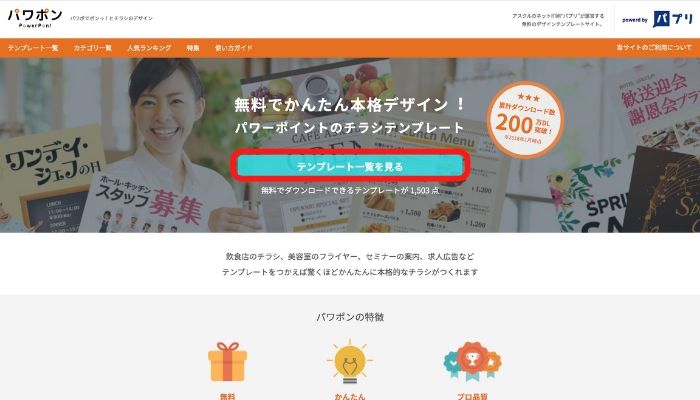
次に表示されたテンプレートの中から、自分の使いたいものをクリックします。今回は、以下のものを利用します。
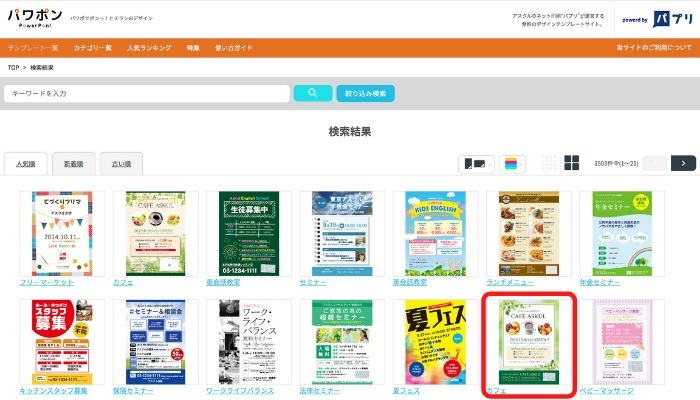
2-2. パワーポイントの無料テンプレートをダウンロードする
好みのテンプレートを選んだら、ダウンロードを行います。
ダウンロードするには、まず「ご利用についての内容に同意します」という部分にチェックしましょう。
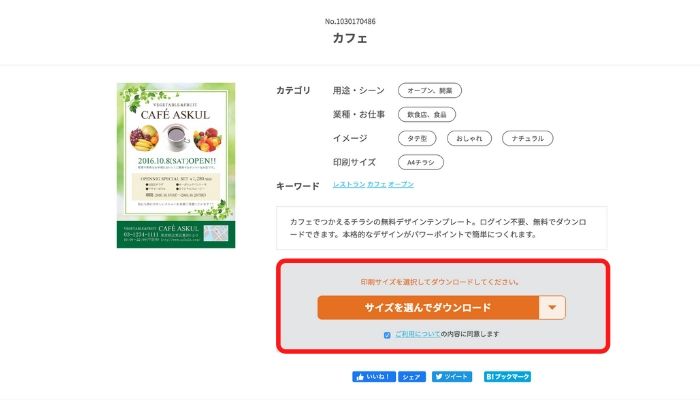
次に「サイズを選んでダウンロード」をクリックし、「A4チラシ」を選択してください。
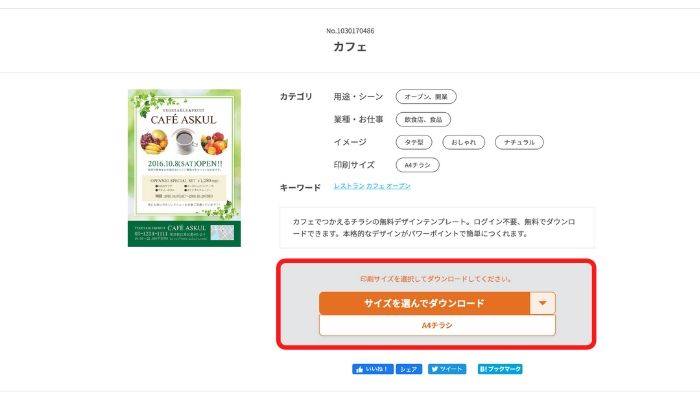
するとPCに以下のような「zipファイル」が表示されるので、ダブルクリックをしましょう。
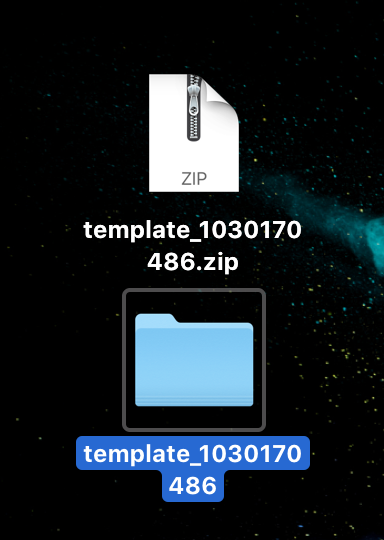
フォルダが表示されるので、開いて以下の画像の「.pptx」ファイルの方をクリックします。
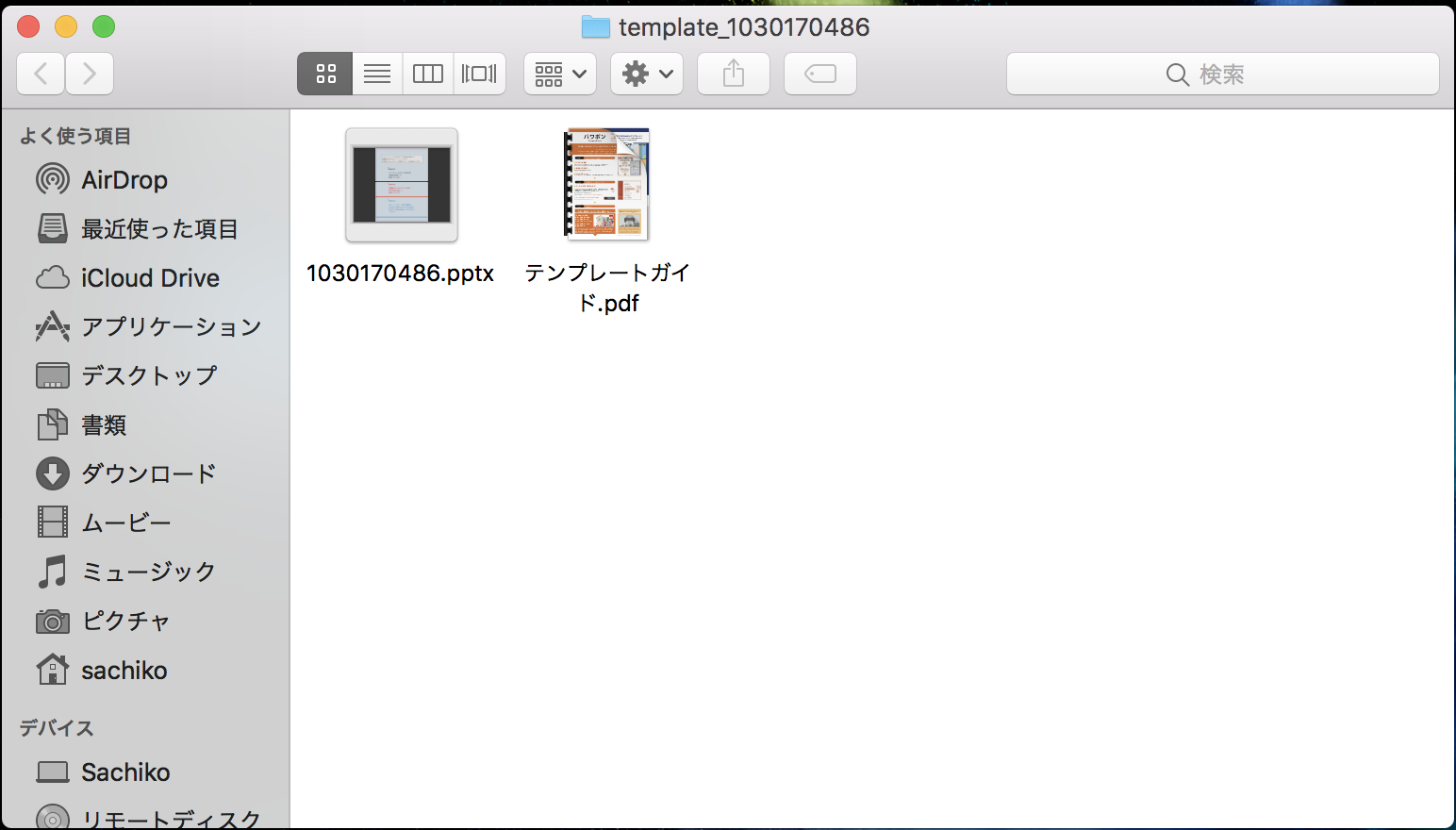
するとテンプレートがパワーポイントで開かれます。
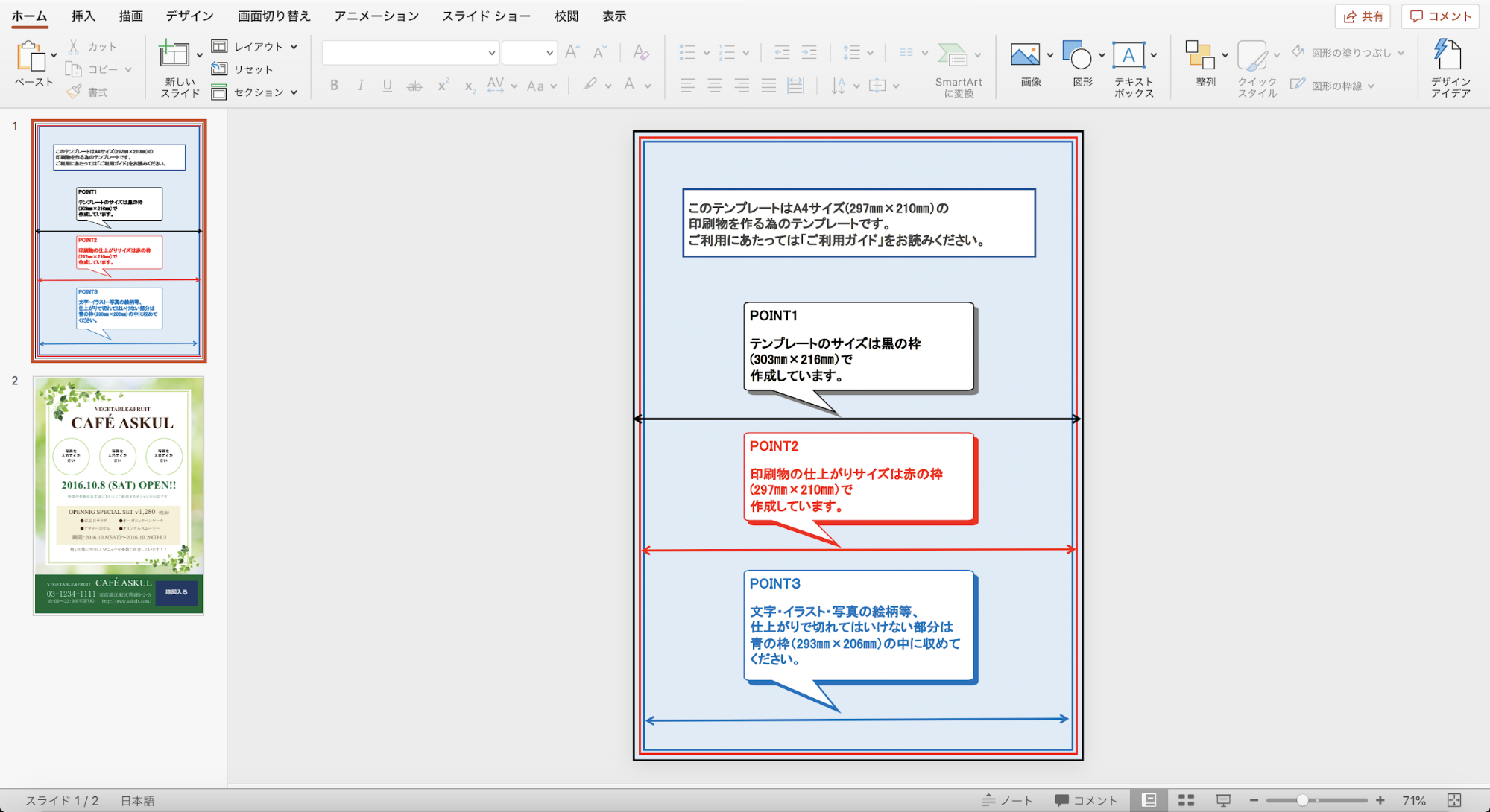
以上でテンプレートのダウンロードが完了しました。
今回はパワポンを例にテンプレートのダウンロード方法を解説していますが、テンプレートを探すなら次の3サイトがおすすめです。
|
おすすめのテンプレートサイト |
|
・パワポン |
これら3つのサイトの特徴は、後ほど「4. 無料でおしゃれなチラシを作れるパワーポイントのテンプレートサイト3選」で詳しく解説します。
続いてこのテンプレートを元に、自分の作りたいチラシの内容に変更する方法をお伝えしますね。
2-3. 文字の内容を変更する
好みのチラシのテンプレートをダウンロードしたら、文字の内容を変えましょう。
文字を改変するだけで、オリジナルの内容をチラシに盛り込むことが可能です。
パワーポイント内の文字は、「テキストボックス」という文字を表示する型の中にあります。
まずテンプレート内にある、変更したいテキストボックスをクリックしましょう。
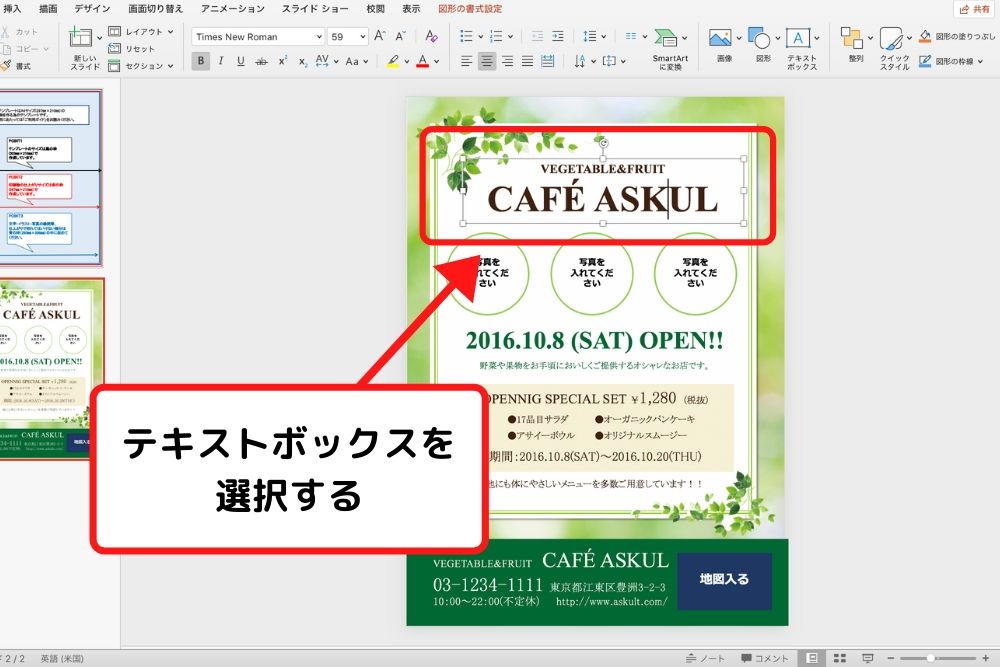
既にテキストボックス内に記入されている文字を削除し、自分の書きたい言葉を入力します。
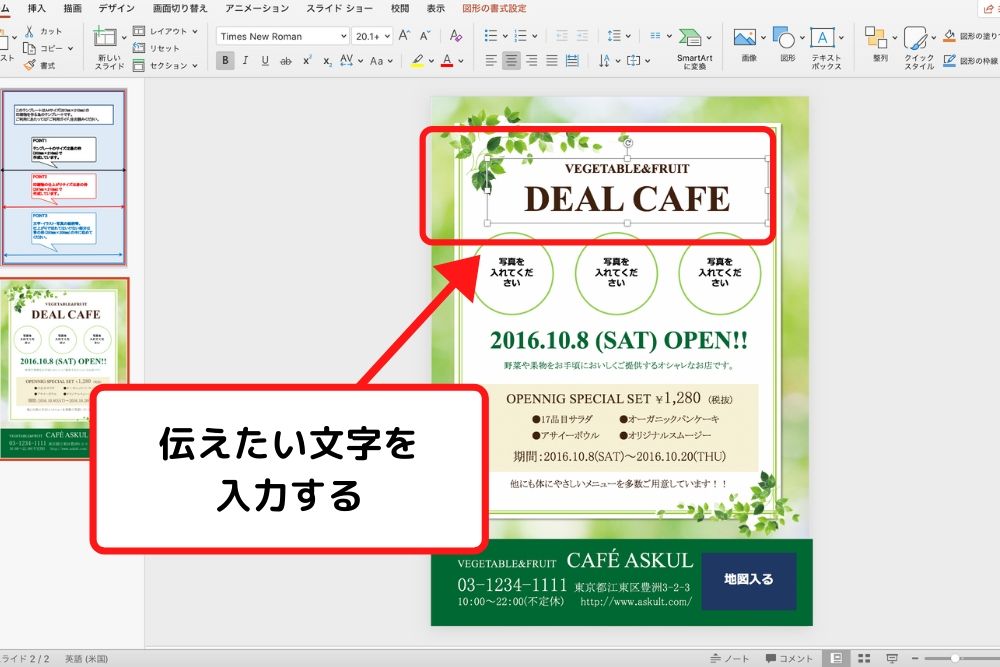
以上でチラシの文字が変更できました。
2-4. 文字のフォントを変更する
次に、文字のフォントを変更する方法をお伝えします。
フォントを変えるだけで、チラシの印象が変化しやすいです。
まず、フォントを変えたい文字のテキストボックスを選択してください。
そしてフォントを選択するタブの「↓」ボタンをクリックします。多くのフォントが表示されるので、自分が使いたいものを選択しましょう。
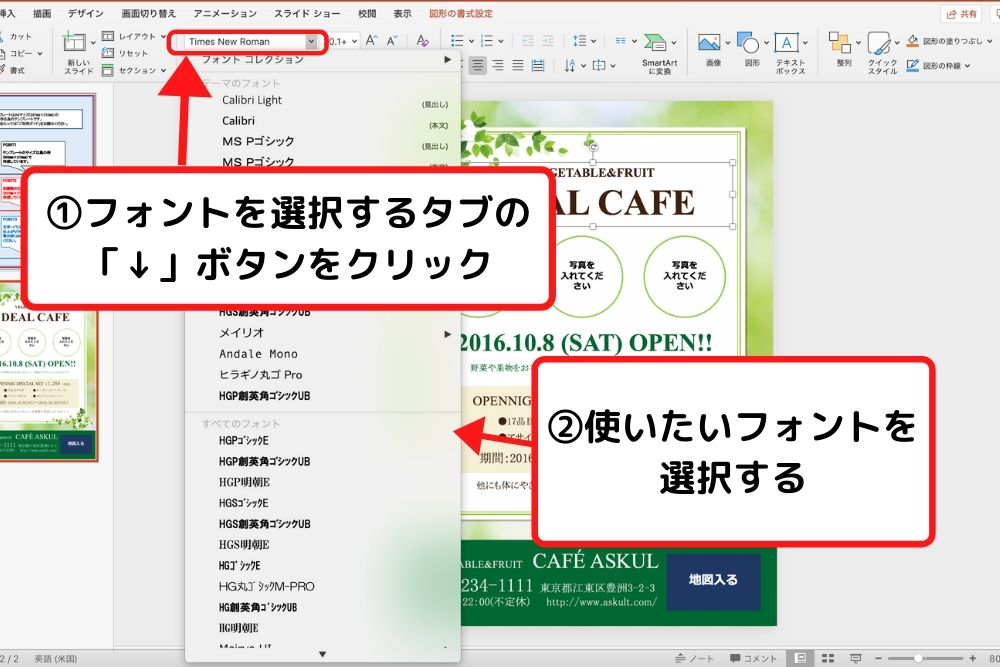
以上でテンプレートの文字フォントの変更が完了しました。
しかしフォントはチラシの印象に大きく関わるため、選ぶ際に注意する点もあります。その内容は「5. 反響の高いチラシをパワーポイントで作成するテクニック」で詳しく解説しますね。
2-5. 文字の色を変更する
続いて、文字の色を変更する方法を紹介します。
文字の色を変えると、チラシの中で主張したいことを強調することが可能です。
まず、色を変更したいテキストボックスを選択し、フォントの色を選択するタブの「↓」ボタンをクリックします。
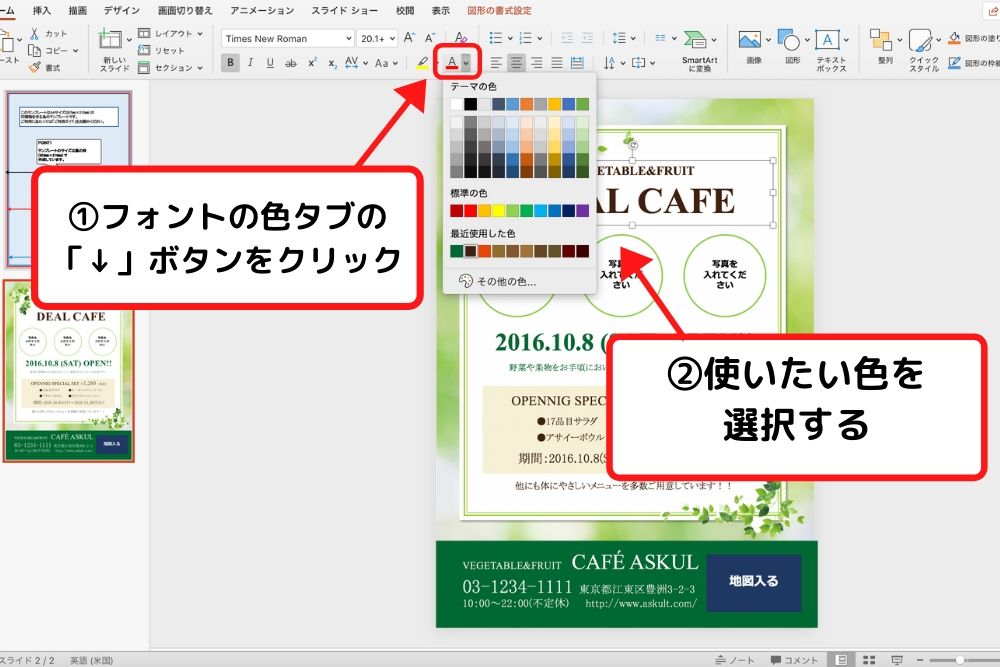
以下のようにさまざまな色が表示されるので、好みの色を選択してください。
もし表示される色以外の色を選択したければ、「その他の色」をクリックしましょう。
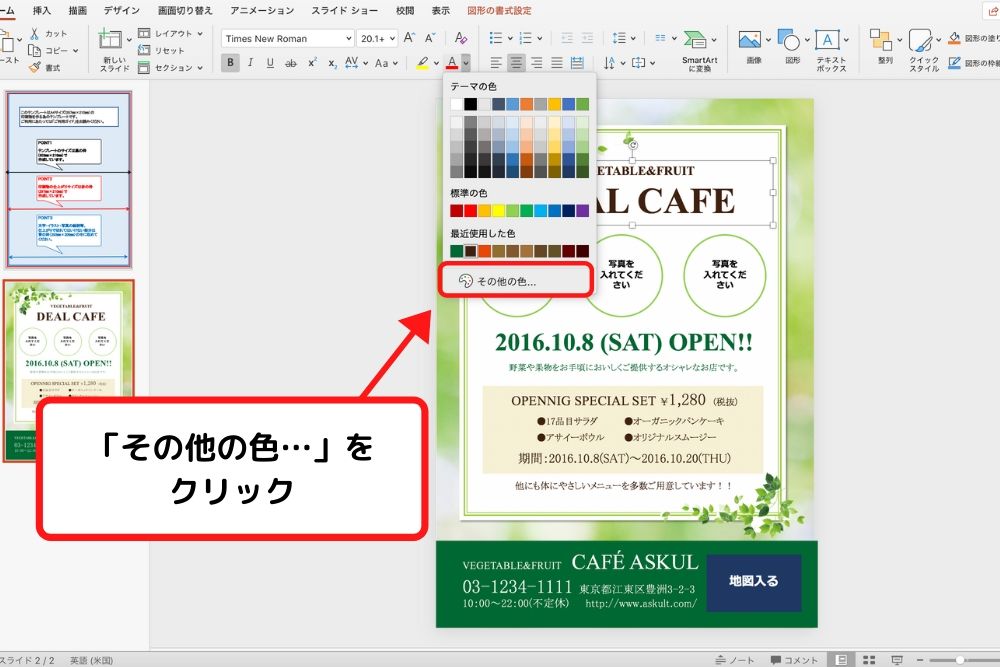
すると、以下のような色が選べる円が表示されます。自分の使いたい色を、ここから選んでください。
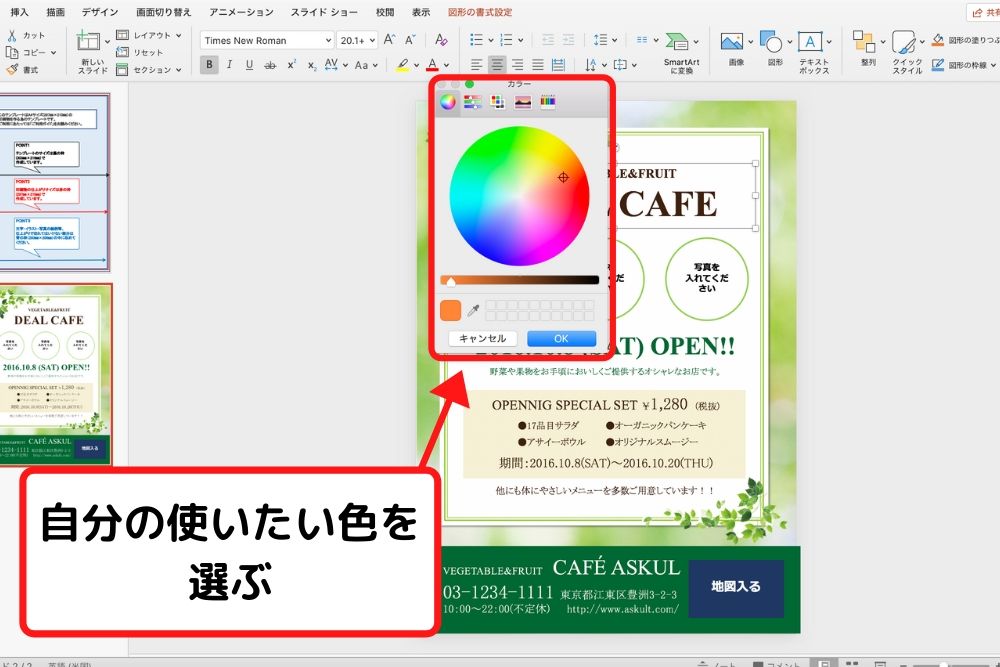
以上の手順で文字の色を変更できます。
2-6. 写真や画像を変更する
続いて、テンプレートに写真や画像を挿入する方法です。
オリジナルの写真や素材サイトの画像を挿入することで、チラシの具体的なイメージを広げられます。
まずは写真や画像を挿入する箇所を選び、「写真を入れてください」という文字を削除しましょう。
次に「図の書式設定」タブをクリックし、「図形の塗りつぶし」を選択します。
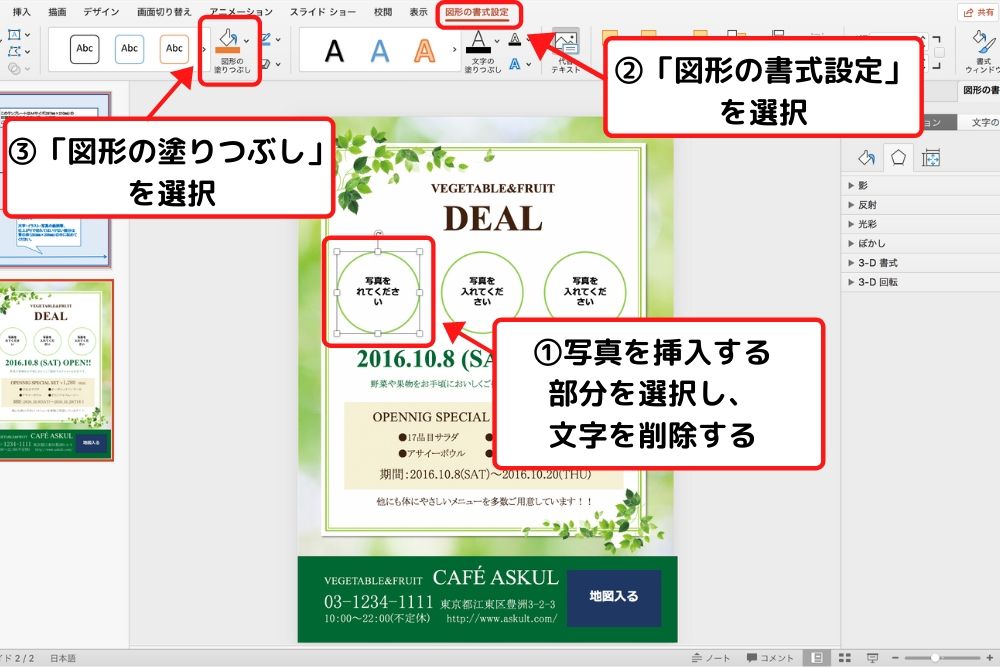
「図…」という部分をクリックしましょう。
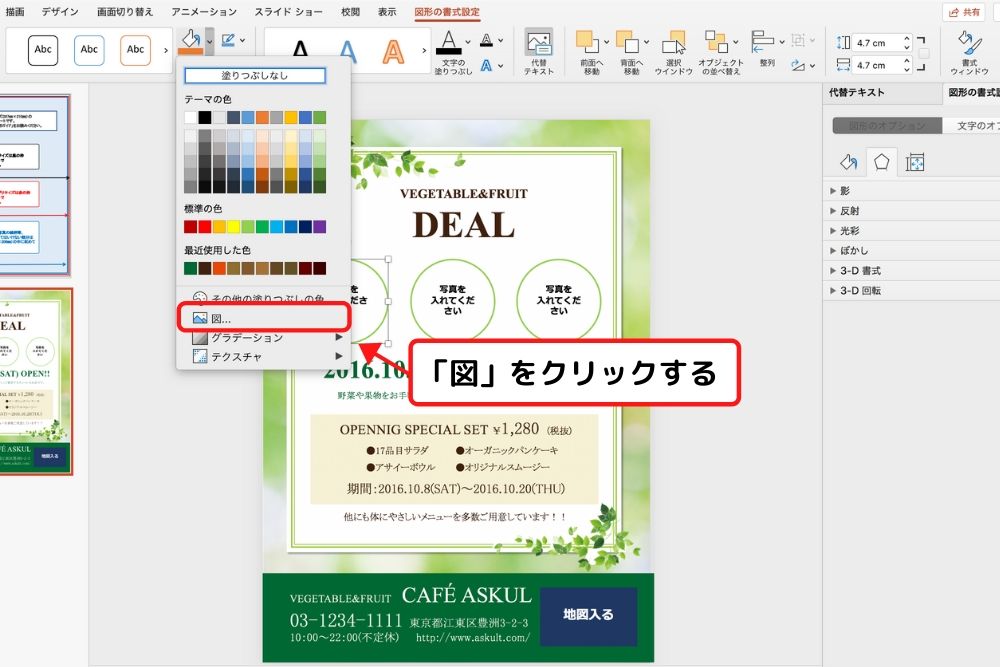
するとフォルダから画像が探せるようになるので、挿入したい写真や画像を選択し、「挿入」ボタンをクリックしてください。

以上で写真の挿入が完了しました。
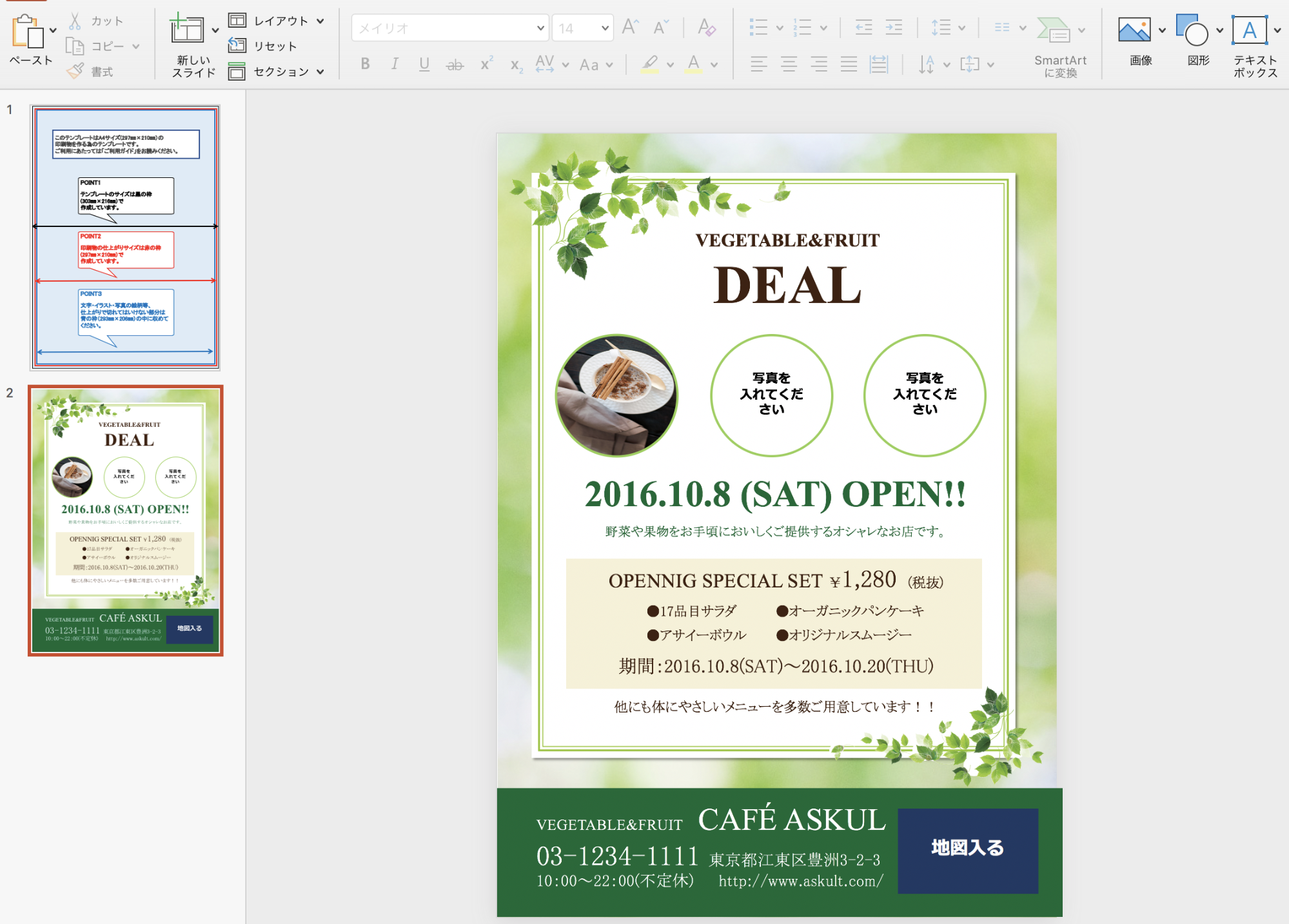
でも「チラシに挿入する画像は、どうやって探したらいいんだろう……?」と思う方もいると思います。
そんな方におすすめなのが以下のサイトです。
|
写真や画像の無料ダウンロードサイト |
全て会員登録することなく、無料で簡単に画像がダウンロードできます。ぜひ参考にしてみてください。
以上がパワーポイントのテンプレートから、チラシを作成する際の基本操作になります。
もう一度流れをおさらいしましょう。
①パワーポイントの無料テンプレートを選択する
②パワーポイントの無料テンプレートをダウンロードする
③文字の内容を変更する
④文字のフォントを変更する
⑤文字の色を変更する
⑥写真や画像を変更する
上記の操作に即して作成したのが、以下のチラシです。

パワーポイントのテンプレートを使えば、以上6つのステップで簡単にチラシが完成します!
しかし、いざテンプレートを使ってチラシを作ろうと思っても、数多くあるテンプレートからどれを選べばいいか迷う方も多いでしょう。
そこで次に、高い反響が得られるチラシのテンプレートを選ぶポイントを解説します。
チラシに載せる地図を作成する方法はコチラ
3. 反響が得られるチラシのテンプレートを選ぶポイント

チラシによって反響を得たいなら、以下のポイントを押さえてテンプレートを選ぶことが大事です。
- アイフロー(視線の動き方)を意識する
- 色を使いすぎない
順番に解説します。
3-1. アイフロー(視線の動き方)を意識する
チラシによって反響を得たいなら、人が無意識のうちにするアイフローを考慮する必要があります。
アイフローとは、チラシをぱっと見たときに人がする視線の動き方のことです。
人は横書きの文字を見たときは「Z型」、縦書きの文字を見たときは「N型」の視線の動きを無意識にします。
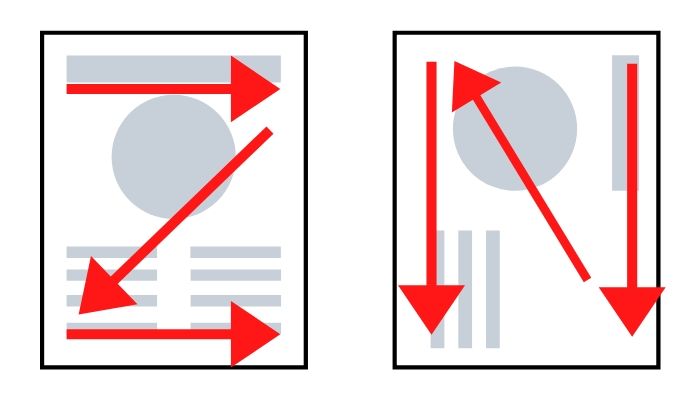
高い反響を得られるチラシを作りたいなら、より多くの人にチラシの内容を見てもらわないといけません。
なので最初に人の視線が止まる場所にチラシの最も重要な情報を載せると、内容が読み手に伝わりやすいです。
Z型とN型のアイフローを意識したチラシのテンプレートは以下のものです。
【Z型のアイフローを意識したチラシのテンプレート例】

出典:パワポン

出典:ASOBO DESIGN
【N型のアイフローを意識したチラシのテンプレート例】

出典:パワポン

出典:ASOBO DESIGN
多くの人の目に留まるチラシを作るには、Z型とN型のアイフローを意識してあるテンプレートを選びましょう。
3-2. チラシ内に色を使いすぎない
反響の高いチラシを作りたいなら、チラシ内の色が多すぎないテンプレートを選びましょう。
「カラフルで派手な方が、人の目に止まりやすいかも……?」と思う人もいるかもしれません。
しかし1枚のチラシにさまざまな色を使いすぎると、ごちゃごちゃした印象になります。
使う色はなるべく3色程度にした方がチラシがきれいにまとまって、必要な情報が読み手へ伝わりやすいです。
【色を使いすぎていないチラシのテンプレート例】

出典:パワポン

出典:ASOBO DESIGN
読み手にチラシの内容をしっかりと伝えるためにも、テンプレートを選ぶときは色が多すぎるものを避けてください。
4. 無料でおしゃれなチラシを作れるパワーポイントのテンプレートサイト3選

反響が得られるチラシのテンプレートを選ぶポイントを押さえたら、実際に自分の使いたいテンプレートを探しましょう。
しかし「そもそもテンプレートはどこから選べばいいの?」と疑問に感じる人もいるのではないでしょうか。
そこで次に、おすすめのテンプレートサイトを3つ紹介します。
どれも無料で利用できるので、パワーポイントでチラシを作りたいならこの3つのサイトから選べばOKです。
4-1. テンプレートの数が豊富!「パワポン」
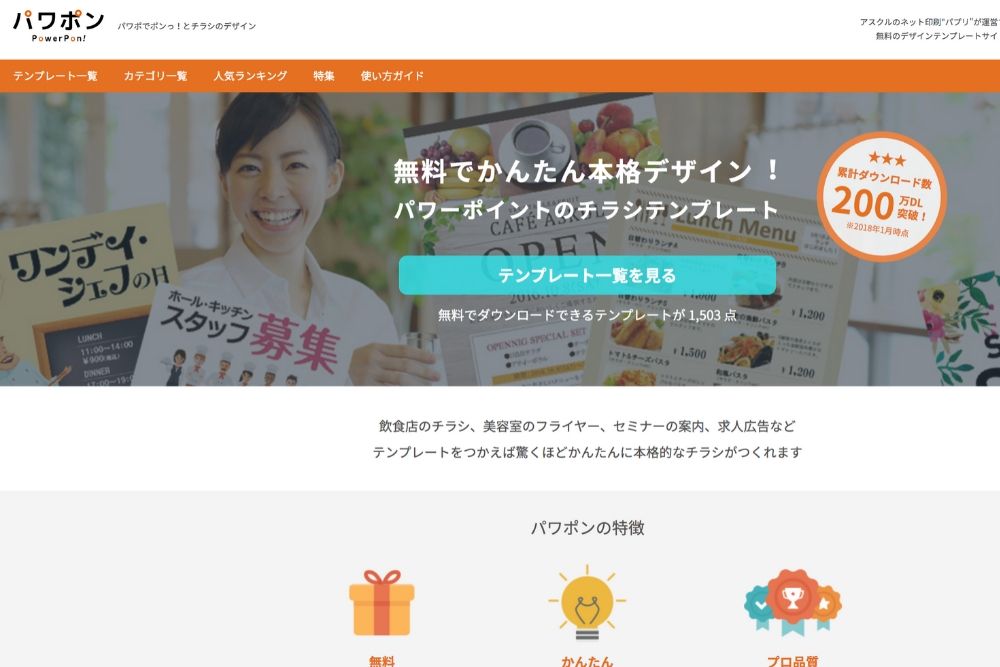
出典:パワポン
無料でチラシを作りたい人におすすめなのが、「パワポン」のテンプレートです。
パワポンでは、1503点ものテンプレートが提供されています。特に、イベントやキャンペーンのテンプレートはその中の3分の1ほどを占めています。
パワポンでは「飲食」「セール」というような、カテゴリ別にテンプレートを検索することが可能です。それに加えて「落ち着いている」「かわいい」など、作りたいイメージからもテンプレートを探せます。
- 初めてチラシを作る
- たくさんのテンプレートから選びたい
- まだ作りたいイメージがハッキリとしていない
という方は、パワポンでチラシのテンプレートを探すことがおすすめです。
|
パワポンの特徴 |
|
【公式URLはコチラ】
パワポン
4-2. デザインのクオリティーにこだわりたいなら「ASOBO DESIGN」
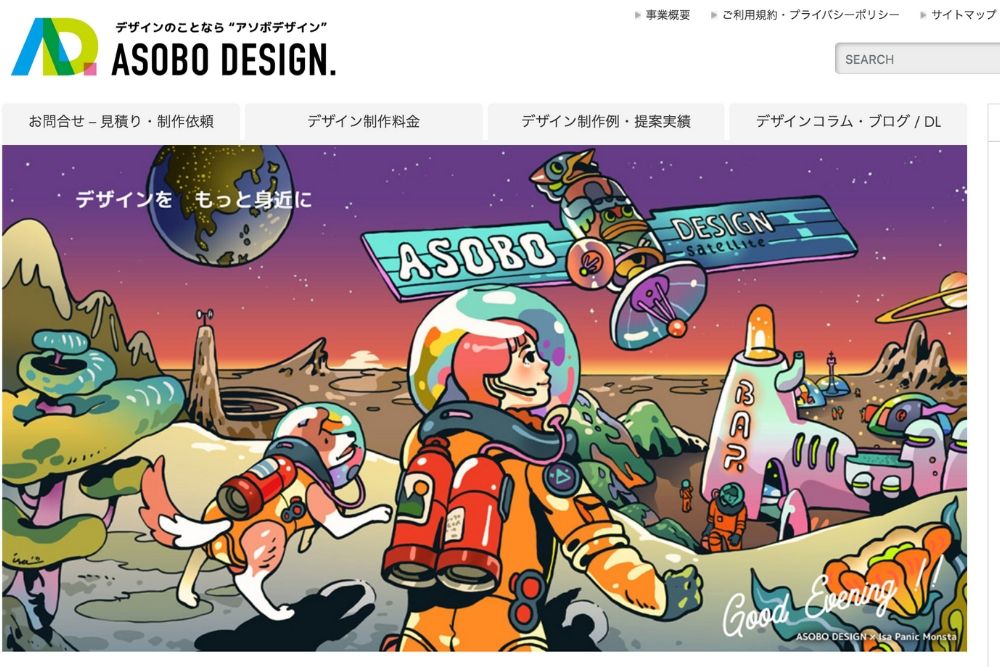
出典:ASOBO DESIGN
無料でチラシを作りたいなら、「ASOBO DESIGN」のテンプレートもおすすめです。
ASOBO DESIGNはデザインの制作会社のため、クオリティーの高いテンプレートを提供してくれます。
ASOBO DESIGNにはセールや新規店舗オープン系、求人系のテンプレートが豊富です。
簡単にプロ並みのチラシを作りたい人は、ASOBO DESIGNを利用するといいでしょう。
|
ASOBO DESIGNの特徴 |
|
【公式URLはコチラ】
ASOBO DESIGN
4-3. チラシ用の写真も探せる!「PIXTA」
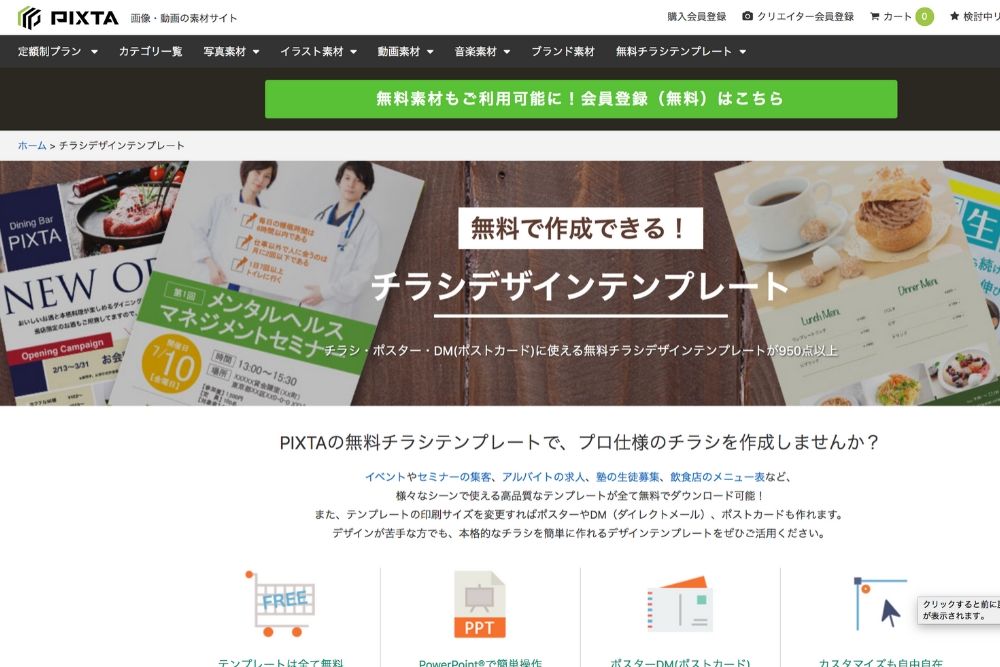
出典:PIXTA
「PIXTA」でも、無料でチラシのテンプレートが利用できます。
PIXTAでは、950点以上の高品質なテンプレートをダウンロードすることが可能です。
特に飲食店向けや募集、求人系のテンプレートが多く提供されています。
ダウンロードをする前に会員登録は必要ですが、それだけで無料でテンプレートを使える点がメリットです。
また一部有料ではありますが、写真やイラストなどの素材もPIXTA内で探せます。
テンプレートだけでなくチラシに使う写真も探している人は、ぜひPIXTAを使ってみてください。
|
PIXTAの特徴 |
|
【公式URLはコチラ】
PIXTA
5. 反響の高いチラシをパワーポイントで作成するテクニック

パワーポイントのテンプレートを活用すれば、誰でも楽にチラシが作れます。しかしテンプレートをただ使うだけでは、他のチラシとの差別化が難しいです。
そんな中で「どういうアレンジをしたら、他のチラシよりも印象に残るものになるんだろう……?」と疑問に感じる人もいるのではないでしょうか。
そこで、今から反響の高いチラシを作るための4つのテクニックを紹介します。
- 情報を詰め込み過ぎない
- わかりやすいアイコンを使う
- チラシの内容を届けたい層に合わせたフォントを選ぶ
- パワーポイントのテンプレートから大幅な変更を加えない
順番に見ていきましょう。
5-1. 情報を詰め込み過ぎない
チラシをパワーポイントで作るなら、情報は詰め込み過ぎないようにしましょう。
初心者だとお店やイベントなどの魅力を伝えたくて、ついさまざまな要素をチラシに盛り込んでしまいがちです。
しかし余白がなく情報が多いチラシは、
- 見にくいので読み手が混乱する
- 一番伝えたいことが伝わらない
- チラシが印象に残らない
というデメリットが生じやすくなります。
そのため次のような適度な余白のあるチラシのテンプレートを使って、読み手に内容がきちんと伝わるようにしましょう。
【情報量がまとまっているチラシのテンプレート例】

出典:パワポン

出典:ASOBO DESIGN
反響の得られるチラシを作るには、載せる情報の取捨選択が大事です。
5-2. わかりやすいアイコンを使う
パワーポイントでチラシを作成するとき、わかりやすいアイコンを使うとワンランク上のものを作成することが可能です。
チラシに載っている文字を少なくすると、次のようなメリットが得られます。
- 視覚的にスッキリする
- あなたの伝えたい大事な内容が際立つ
たとえば以下のように電話やメールなど、読み手のイメージしやすいものはアイコンに置き換えるといいでしょう。アイコンは以下のサイトで無料ダウンロードできます。参考にしてみてください。
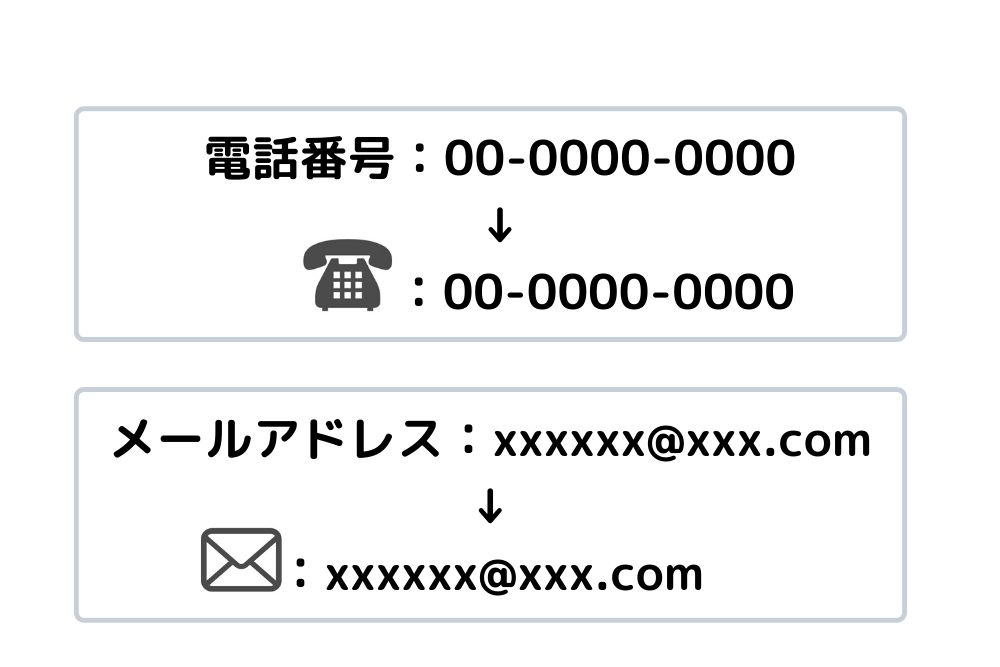
|
アイコンの無料ダウンロードサイト |
チラシ内の文字を減らすと、重要な情報がシンプルに伝わりやすくなります。
5-3. チラシを届けたい層に合わせたフォントを選ぶ
チラシの内容を届けたい層に合わせたフォントを選択すると、より集客に効果的です。
フォントは以下のようにその種類にって、読み手に与えるイメージが異なります。
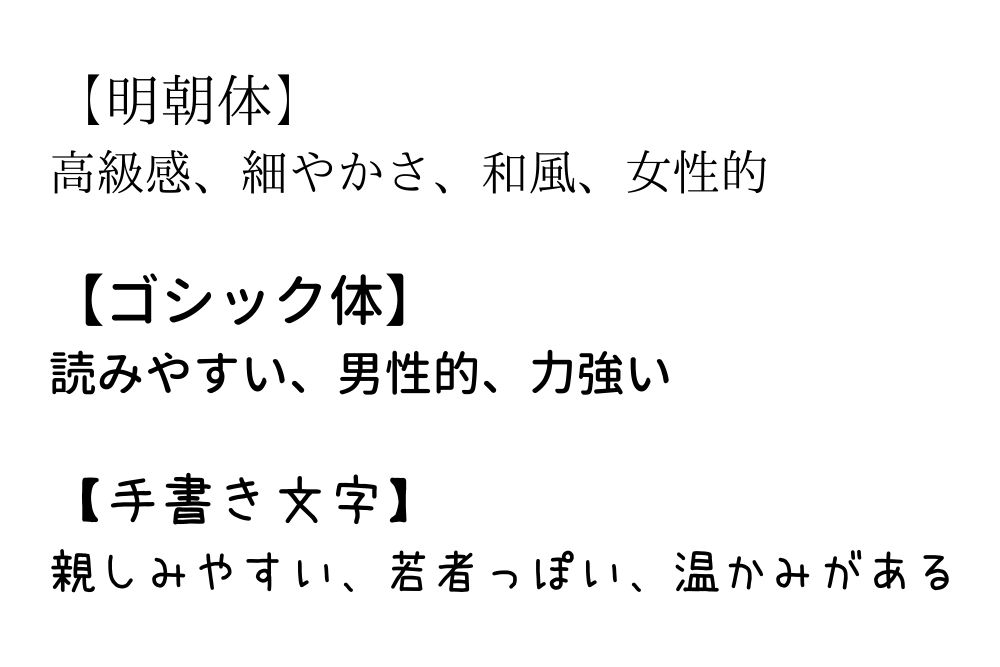
そのため、
- 高級志向な商品を売りたいなら「明朝体」
- 高齢者向けのチラシなら読みやすい「ゴシック体」
- 若い人をターゲットにしたチラシなら「手書き文字」
というように、チラシのターゲット層に合わせてフォントを選択してください。
フォントの種類にまでこだわることで、高い反響を得られるチラシになります。
5-4. パワーポイントのテンプレートから大幅な変更を加えない
パワーポイントのテンプレートを使ってチラシを作るなら、テンプレートから大幅な変更を加えるのはあまりよくありません。
チラシのテンプレートは、最初から見やすい配色やバランスが考えられて作成してあるものがほとんどです。
したがってデザインの知識が少ない人が、
- 文字の大きさや色
- フォントの種類
- 文字や写真の配置
など、元のテンプレートを編集しすぎると、以下のように少し不格好なチラシになります。

パワーポイントのテンプレートは自分好みのチラシを作れる点がメリットですが、やりすぎないように注意してください。
6. パワーポイントでチラシを作成したい人へおすすめの書籍
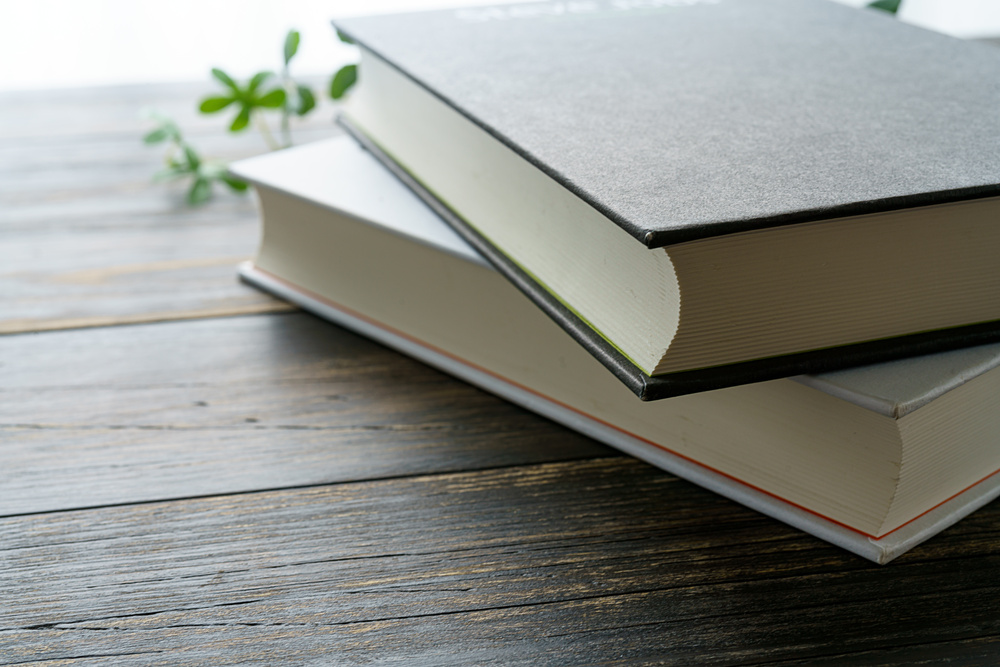
ここまでパワーポイントのテンプレートを使ってチラシを作る際のポイントをお伝えしましたが、「もっと細かくデザインについて知りたい!」という人もいると思います。
そこで、初めてチラシを作る人におすすめの書籍を紹介します。ぜひ参考にしてみてください。
6-1. 簡単だけど、すごく良くなる77のルール デザイン力の基本
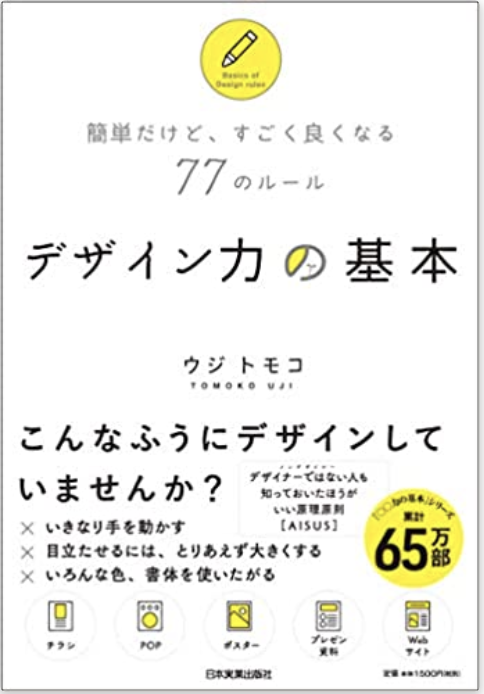
出典:Amazon
デザインの初心者におすすめなのが、「簡単だけど、すごく良くなる77のルール デザイン力の基本」という本です。
頑張ってデザインしているのになんだか残念な感じになってしまう方に向けて、「何がダメなのか」を写真や図を用いて視覚的に解説してくれます。
そしてダメな例に対して、「どういう考え方を持って改善すれば良いものに仕上がるか」を説明してくれます。
NGなデザインのビフォア・アフターがわかりやすく載っているので、初心者でも安心してデザインを学習できる本です。
【購入・詳細はこちら】
6-2. デザイン入門教室[特別講義] 確かな力を身に付けられる ~学び、考え、作る授業~ (Design&IDEA)
![デザイン入門教室[特別講義] 確かな力を身に付けられる ~学び、考え、作る授業~ (Design&IDEA)](http://deal-always.com/deal/wp-content/uploads/2020/04/image28-1.png)
出典:Amazon
「デザイン入門教室[特別講義] 確かな力を身に付けられる ~学び、考え、作る授業~ (Design&IDEA) 」も、初めてチラシを作成する人におすすめです。
今までデザインをしたことのない人は、「自分はセンスがないから……」とマイナスに考えがちです。
しかし、この本では「デザインはセンスがなくてもできるもの」と言っています。
図も説明もシンプルでわかりやすいので、もともとセンスのない人でも知識を身につけることが可能です。
デザインの基礎を習得したいなら読んでおいて損はありません。
【購入・詳細はこちら】
デザイン入門教室[特別講義] 確かな力を身に付けられる ~学び、考え、作る授業~ (Design&IDEA)
まとめ
パワーポイントにはデザイン性の高い無料テンプレートが豊富なので、誰でも簡単にチラシを作れます。
あなたがパワーポイントでチラシを作るなら、
- アイフロー(視線の動き方)が意識してある
- 配色が多すぎない
というテンプレートを選ぶことがおすすめです。
そうすれば、より反響の高いチラシに仕上がります。
まずは以下のパワーポイントのテンプレートサイトから、あなたのイメージに合った素材を選ぶところから始めてくださいね。




